Sida loo tirtiro Khilaafaadka
Tan iyo markii la bilaabay 2015, Discord waxaa si joogto ah u isticmaali jiray cayaartoydu ujeeddooyin isgaarsiineed sababtoo ah is-dhexgalkeeda fudud iyo saaxiibtinimada leh. Habka ugu jacaylka badan waa in ay u saamaxdo isticmaaleyaasheeda in ay ku sheekaystaan cod, muuqaal, ama qoraal meel kasta oo adduunka ah. Waxaad ku isticmaali kartaa barnaamijka Discord desktop ee Windows iyo Mac iyo sidoo kale abka moobaylka ee iOS iyo taleefannada Android . Intaa waxaa dheer, waxaad ka geli kartaa Discord biraawsarkaaga shabakada. Codsiyada Discord(Discord) waxaa lagu xiri karaa adeegyo kala duwan oo caadi ah, oo ay ku jiraan Twitch iyo Spotify , si saaxiibbadaa ay u arkaan waxaad ku sugan tahay. Si kastaba ha ahaatee, haddii aad weli go'aansato in aad uninstallDiscord markaa, waxaanu kaa caawin karnaa casharkan ku saabsan sida loo tirtiro xisaabta Discord iyo app(Discord) Discord ee Windows (Discord)PC(Windows) kaaga.

Sida loo tirtiro Khilaafaadka(How to Delete Discord)
Kahor intaanad dajin Discord(Discord) , waxaa lagu talinayaa inaad tirtirto xisaabtaada Discord .
Sida loo tirtiro Discord Account(How to Delete Discord Account)
Si aad u tirtirto koontadaada Discord , waa in aad wareejisaa lahaanshaha servers-yada aad leedahay ama aad tirtirto gabi ahaanba adeegayaasha.

Intaa ka dib, waxaad awoodi doontaa inaad sii wadato tirtirka akoontiga.
1. Bilaw barnaamijka Discord desktop(Discord desktop app) .
2. Guji icon Settings .

3. Hoosta Akoonkayga(My Account) , hoos ugu dhaadhac qaybta ACCOUNT REMOVAL
4. Halkan, waxaad awoodi kartaa Disable Account ama Delete Account . Guji(Click) kan dambe si aad u tirtirto, sida muuqata.

5. Geli eraygaaga sirta ah ee Koontadaada(Account Password) & koodka lix-god ee 2FA(six-digit 2FA code) si loo xaqiijiyo. Kadib, dhagsii badhanka Delete Account , sida muuqata.
Xusuusin:(Note:) Haddii aadan isticmaalin 2 Factor Authentication (2FA) , laguma weydiin doono inaad gasho.

Ka saar Discord (Uninstall Discord )Arrimaha Caadiga ah(Common Issues)
Qaar ka mid ah arrimaha caadiga ah ee la kulma markii la furayay Discord(Discord) ayaa halkan ku taxan:
- Discord si toos ah ayey u bilaabataa(Discord starts automatically) in kasta oo abka iyo dhammaan dukumeentiyadiisa, faylalka, iyo furayaasha diiwaangelinta la tirtiray.
- Laguma arki karo(cannot be spotted) Windows Uninstaller.
- Looma rari karo dib(can’t be moved) u warshadaynta qashinka.
Sidoo kale akhri: (Also Read:) Sida Live on Discord(How to Go Live on Discord)
Si looga fogaado arrimahan, raac hababka hoos ku taxan si aad si joogto ah isaga saarto Discord(Discord) .
Habka 1: Iyadoo loo marayo Control Panel(Method 1: Through Control Panel)
Waxaad ka tirtiri kartaa Discord ka kontoroolka(Control Panel) , sida soo socota:
1. Guji bar raadinta Windows(Windows search bar) oo ku qor kontoroolka(control panel) . Guji Fur(Open) si aad u bilowdo.

2. Set View by > Category ka dibna, guji Uninstall a(Uninstall a program) doorasho barnaamijka.

3. Raadi Discord oo dooro. Guji badhanka Uninstall ka menu-ka sare, sida la iftiimiyay.

Habka 2: Iyadoo loo marayo Windows Settings
(Method 2: Through Windows Settings
)
Haddii kale, waxaad sidoo kale ka saari kartaa Discord Settings (Discord)Windows(Windows Settings) , sida soo socota:
1. Riix Windows + I keys isla mar si aad u furto Windows Settings .
2. Halkan, guji Apps option, sida ku cad.

3. Ka raadi Discord gudaha Ka raadi liiskan(Search this list ) .
4. Dooro Discord oo guji Uninstall , sida muuqata.

5. Guji Uninstall ee isla markiiba xaqiijinta.
Sidoo kale akhri: (Also Read:) Sida gabi ahaanba looga saaro Discord on Windows 10(How to Completely Uninstall Discord on Windows 10)
Habka 3: Isticmaalka Aaladaha Dhinac Saddexaad (Method 3: Using Third-Party Tools )
Haddii aadan si joogto ah u tirtiri karin Discord , isku day inaad isticmaasho software uninstaller si aad tan u sameyso. Kuwani waxay ka kooban yihiin barnaamijyo daryeelaya wax kasta - laga bilaabo tirtiridda dhammaan faylasha Discord si joogto ah nidaamkaaga ilaa Discord tixraacyada nidaamka faylka iyo qiyamka diiwaangelinta. Qaar ka mid ah software-ka uninstaller-ka ugu wanaagsan ee 2021 waa:
- Wise Program Uninstaller
- Revo Uninstaller
- Maamulaha Uninstall-ka Sare ee Hagaajinta Nidaamka Sare(Advanced System Optimizer’s Uninstall Manager)
- IObit Uninstaller
Waa tan sida loo tirtiro Discord iyadoo la adeegsanayo Revo Uninstaller :
1. Ku rakib Revo Uninstaller(Install Revo Uninstaller) website- ka rasmiga ah(official website) adigoo gujinaya Download FREE,(FREE DOWNLOAD, ) sida hoos ku sawiran.

2. Bilaw barnaamijka Revo Uninstaller .
3. Hadda, dhagsii Discord ka dibna, guji Uninstall ka menu-ka sare, sida la iftiimiyay.

4. Calaamadee sanduuqa ku calaamadsan Samee barta Soo Celinta System ka hor intaanad uninstall-ka saarin(Make a System Restore Point before uninstall) oo guji sii wad(Continue) isla markiiba pop-upka.

5. U deji hababka Scanning(Scanning modes) to Moderate oo guji Scan si aad u muujiso dhammaan faylasha diiwaanka ee hadhay.

6. Kadib, dhagsii Select all > Delete . Guji Haa(Yes ) ee deg degga xaqiijinta.
Fiiro gaar ah: (Note:) Hubi(Make) in dhammaan faylasha la tirtiray adiga oo ku celcelinaya Tallaabada 5(Step 5) . Isla markiiba sheegaya Revo uninstaller ma helin wax hadha shay(Revo uninstaller hasn’t found any leftover items ) waa in la soo bandhigaa, sida hoos ku sawiran.
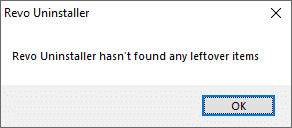
7. Dib u bilow kombayutarkaga(Restart your PC) marka la sameeyo.
Sidoo kale akhri: (Also Read:) Liiska amarrada Discord(Discord Commands List)
Habka 4: Isticmaalka Ku rakib barnaamijka oo ka saar dhibaatada(Method 4: Using Program Install and Uninstall Troubleshooter)
Microsoft waxay og tahay xaqiiqda ah in arrimahan rakibidda iyo ka saarista ay yihiin kuwo caan ah. Sidaa darteed waxay u sameeyeen qalab gaar ah tan.
1. Soo deji(Download & launch) oo bilow barnaamijka Microsoft Ku rakib oo ka saar dhibaatooyinka(Microsoft Program Install and Uninstall Troubleshooter) .
2. Halkan, guji Next oo u ogolow inuu ogaado dhibaatooyinka.

3. Waxaa lagu weydiin doonaa: Dhibaato ma ku qabtaa rakibidda ama uninstall-ka barnaamij? (Are you having a problem installing or uninstalling a program?)Guji Uninstalling , oo raac tilmaamaha shaashadda si aad isaga saarto Discord .

Sida loo tirtiro Discord Cache Files(How to Delete Discord Cache Files)
Ka dib markii la furo Discord(Discord) , waxaa laga yaabaa inay jiraan faylal ku meel gaar ah oo wali ku jira nidaamkaaga. Si aad meesha uga saarto faylashaas, raac tillaabooyinka hoos ku taxan.
1. Guji sanduuqa raadinta Windows(Windows Search box) oo ku qor %appdata% si aad u furto galka AppData Roaming(AppData Roaming folder) .

2. Midig ku dhufo folder-ka Discord oo dooro Delete option.

3. Mar labaad, ka raadi %LocalAppData% ee bar raadinta si aad u furto AppData folder(AppData Local folder) .
4. Raadi oo tirtir faylka Discord sida ku cad (Discord )Tallaabada 2(Step 2) .
5. On your Desktop , midig-guji Recycle bin oo dooro doorasho madhan Recycle Bin(Empty Recycle Bin) si aad u tirtirto kuwan si joogto ah.

Pro Talo:(Pro Tip:) Waxaad riixi kartaa Shift + Delete keys wada si aad u tirtirto files ama gal ka your PC, iyaga oo aan u guurin si ay u Recycle Bin .
lagu taliyay:(Recommended:)
- Sida loo hubiyo nooca RAM ee Windows 10(How to Check RAM Type in Windows 10)
- Sida Loo Aqoonsado Farta Sawirka(How to Identify a Font from an Image)
- Sida loo cusboonaysiiyo Discord(How to Update Discord)
- Waa maxay NVIDIA Virtual Audio Aaladda Wave Extensible?(What is NVIDIA Virtual Audio Device Wave Extensible?)
Waxaan rajeyneynaa in hagahan uu waxtar lahaa oo aad awooday inaad ogaatid sida loo tirtiro Discord app, Discord account & cache files(how to delete Discord app, Discord account & cache files) . Nala soo socodsii habka kuugu fiican. Haddii aad wali wax su'aalo ah qabtid, fadlan xor ayaad u tahay inaad nagala soo xiriirto qaybta faallooyinka.
Related posts
Hagaaji Discord Go Live Aan Muuqan
Sida Loo Toosiyo Discord (2022)
Hagaaji Ogeysiiska Discord Aan Shaqeynin
Sida loo tirtiro Profile Netflix
Hagaaji Khaladaadka Maqalka Ciyaarta ee Discord
Sida loo tirtiro badan oo ah shukaansi Kalluunka Account
Sida loo xidho oo loo tirtiro Koontadaada Microsoft
Hagaaji qaladka Minecraft wuu ku guul daraystay inuu qoro qudaarta qudaarta
Hagaaji League of Legends Black Screen gudaha Windows 10
Sida Loo Hagaajiyo Wax Cod Ah Ciyaaraha Steam
Sida si joogto ah loo tirtiro Account Instagram
Khaladaadka TVAPP-00100 ku hagaaji Xfinity Stream
8 Siyaabood Oo Lagu Hagaajiyo Khatarta Roobka 2 Ciyaartoy Badan Oo Aan Shaqeyn
5 siyaabood oo lagu hagaajin karo Macmiilka Steam (Cusbooneysii/Dib-u-habayn/Dib u Rakiba STEAM)
Sida looga soo dejiyo fiidiyowyada Discord (2022)
Hagaaji Discord way sii burburaysaa
14 siyaabood oo aad ku yareyn karto Ping-gaaga oo aad ku hagaajin karto ciyaaraha khadka tooska ah
Tirtir Taariikhda Raadinta Google & Wax kasta oo ay adiga kaa ogtahay!
Sida looga tago Server Discord (2022)
Sida loo tirtiro Akoonka Venmo
